Par défaut, le routeur attribue une adresse IP dynamique à chaque périphérique connecté. Cela s'appelle DHCP (Dynamic Host Controller Protocol Shortcut). Mais parfois, nous avons besoin que notre appareil ait la même adresse IP (c'est-à-dire une adresse IP statique) chaque fois qu'il se connecte au réseau. La raison est
- Accédez à votre ordinateur depuis Internet.
- Partager des données entre deux appareils sur le même réseau.
- Accédez rapidement à votre imprimante réseau ou NAS.
- Utilisez votre ordinateur en tant que serveur multimédia.
- Ou nécessite que votre entreprise WiFi utilise une adresse IP statique.
Quelle adresse IP devriez-vous choisir?
Si deux périphériques sur le réseau ont la même adresse IP, il y aura des conflits. Internet ne fonctionnera pas sur l’un ou les deux, selon votre routeur. Par conséquent, il est important d'attribuer une adresse IP unique à votre ordinateur. Il existe deux manières de choisir une adresse IP non utilisée.
Par exemple, recherchez d’abord l’adresse IP de votre appareil, par exemple 192.168.1.7 ; Puis conservez les trois premières valeurs (c.-à-d. 192.168.1), Et remplacez le dernier numéro par un autre, tel que 192.168.1.222. Où vous devez vous assurer que le dernier numéro doit être compris entre 0-255.
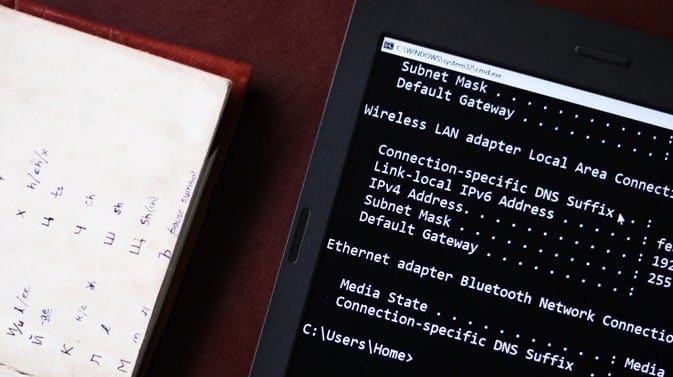
Il est facile de définir une adresse IP statique pour la plupart des périphériques. Il suffit d’accéder aux paramètres réseau, de rechercher et d’arrêter l’option DHCP. Une fois que cela est fait, vous verrez une zone de texte pour entrer l'adresse IP statique. Entrez la nouvelle adresse IP ici, sauvegardez vos modifications, et c'est tout.
Pour voir comment une adresse IP statique est attribuée à différents systèmes d'exploitation
1. Définir l'adresse IP statique sous Windows 10 / 8 / 7
Vous pouvez le faire rapidement via la ligne de commande. Vous devez d'abord rechercher le masque de sous-réseau, la passerelle par défaut et le nom de la carte réseau. Dans mon cas, je suis en Wi-Fi, donc le nom de l'adaptateur est Wi-Fi. Pour trouver le vôtre, tapez simplement la commande suivante dans l'invite de commande.
ipconfig
Une fois que vous avez obtenu la sortie, recherchez "Carte réseau" avec l’adresse IP indiquée en dessous. Le nom de l'adaptateur est un nom composé d'un seul mot à la fin de l'adresse réseau. Vous aurez également besoin de masque de sous-réseau et de passerelle par défaut.
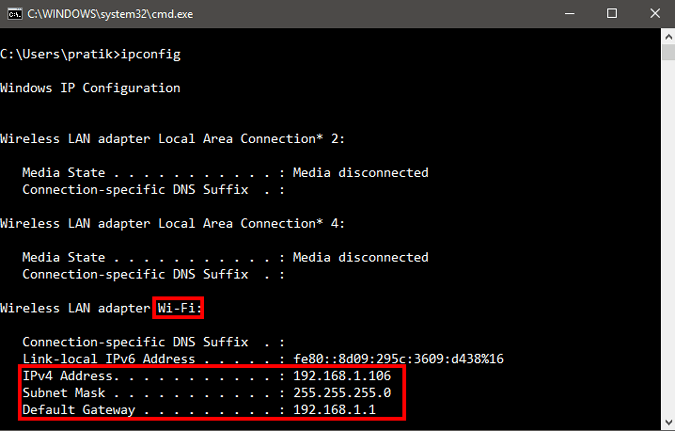
Une fois que vous avez obtenu le nom de l'adaptateur, le masque de sous-réseau et la passerelle par défaut, exécutez la commande suivante.
netsh interface ip set address name="Wi-Fi" static 192.168.1.106 255.255.255.0 192.168.1.1
Le Wi-Fi doit être remplacé par le nom de l'adaptateur, l'adresse IP, le masque de sous-réseau et l'adresse de passerelle par défaut en fonction de votre configuration.
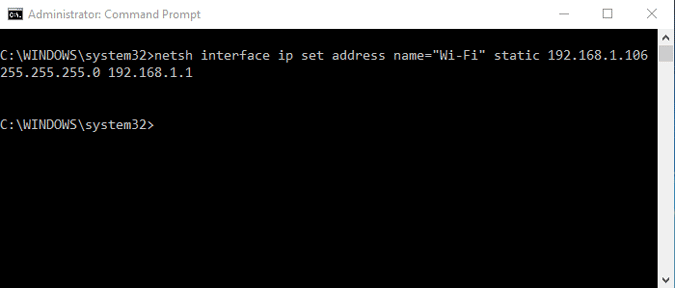
Cela changera votre adresse IP de DHCP en manuelle en utilisant l'adresse IP statique que vous avez spécifiée.
Si vous trouvez cela très déroutant, vous n'êtes pas seul. Vous pouvez faire la même chose via une interface utilisateur graphique plus intuitive. Vous aurez besoin du masque de sous-réseau et de l'adresse de passerelle par défaut. Vous pouvez vous référer à l'étape ci-dessus pour savoir comment trouver ces détails. Une fois que vous avez enregistré l'adresse, cliquez sur Menu Démarrer et tapez "Connexions réseau". Cliquez une fois sur l'icône Réseau et partage.
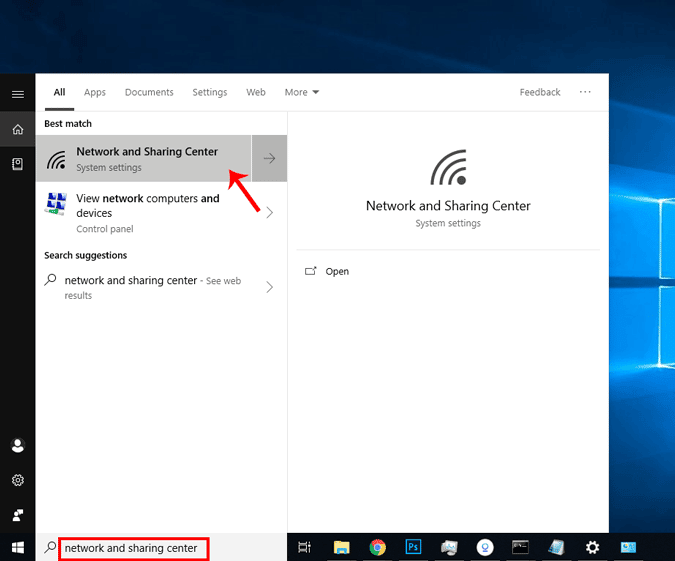
Si vous utilisez Windows 10, vous pouvez également cliquer avec le bouton droit de la souris sur le menu Démarrer, puis sur Connexions réseau.
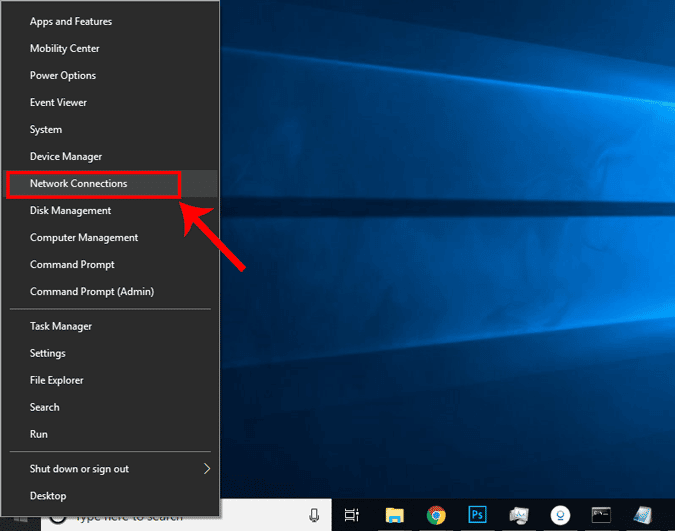
Une nouvelle fenêtre s'ouvre, cliquez sur Modifier les options de l'adaptateur.
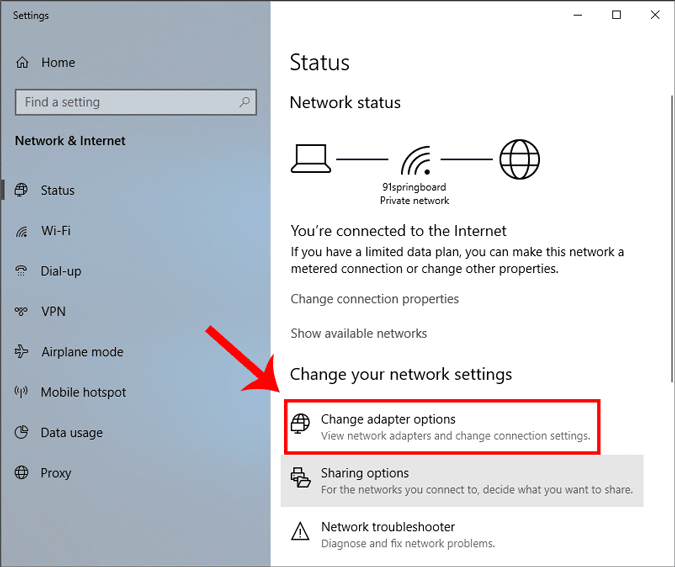
Cliquez avec le bouton droit sur la carte réseau actuelle (WiFi, par exemple) et choisissez Propriétés.

Lorsque la nouvelle fenêtre apparaît, sélectionnez la version du protocole Internet 4 (TCP / IPv4) et cliquez sur Propriétés.
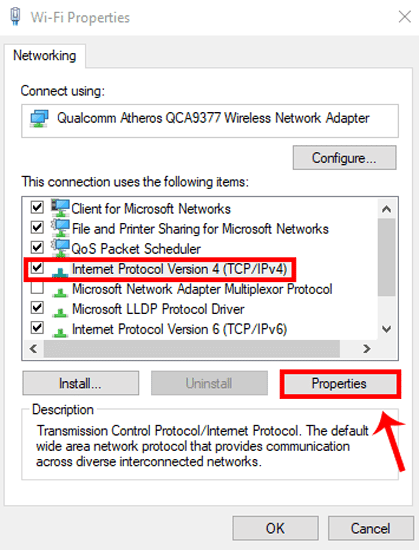
Une fois la fenêtre contextuelle ouverte, sélectionnez "Entrez l'adresse IP souhaitée", entrez l'adresse IP, le masque de sous-réseau et l'adresse de passerelle par défaut, entrez les valeurs que vous avez précédemment notées. Ensuite, cliquez sur OK pour enregistrer vos modifications.
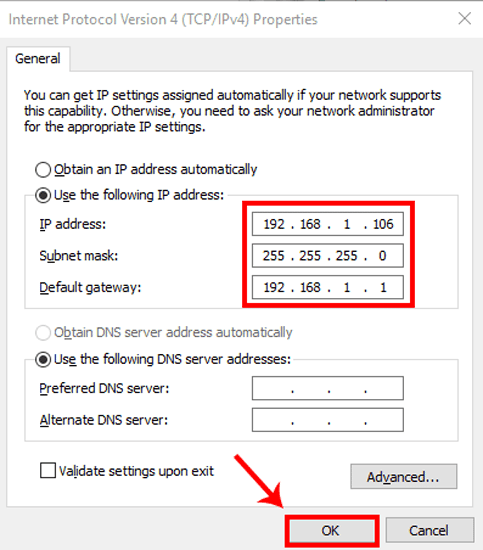
Pour basculer sur une adresse IP dynamique, cliquez sur Obtenir une adresse IP automatiquement. Une fois cette option activée, le système commencera à choisir l'adresse IP de manière dynamique à partir du routeur.
2. Comment configurer une adresse IP statique sur Ubuntu
Sur Ubuntu, vous pouvez attribuer une adresse IP statique via Terminal ou en utilisant l'interface graphique. Commençons par une ligne de commande. Cliquez avec le bouton droit n'importe où sur le bureau pour ouvrir le terminal.
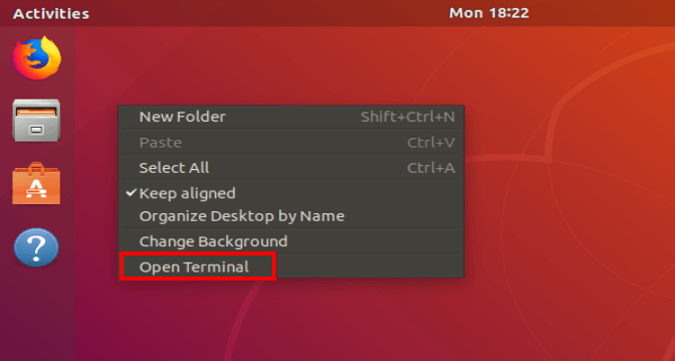
Une fois la fenêtre Terminal ouverte, nous devons exécuter une commande. Nous avons besoin du masque de sous-réseau et du nom de la carte réseau pour définir une adresse IP statique et pour l'obtenir, exécutez la commande suivante sur Terminal.
ifconfig -a
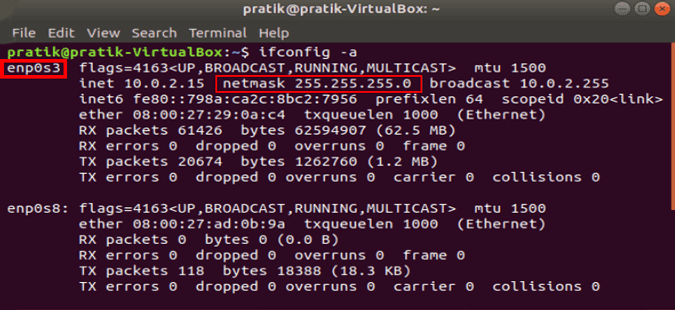
Une fois que vous avez le masque de sous-réseau, écrivez-le, dans mon cas, il est 255.255.255.0 Nous pouvons avancer.
C'est un processus simple et direct. Nous devons ouvrir les paramètres de la carte réseau. Pour ce faire, cliquez sur l'icône de réseau dans le coin supérieur droit du bureau.
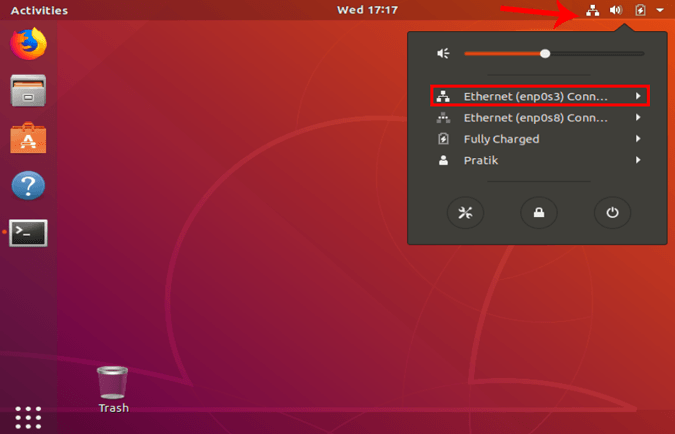
Maintenant, allez à la grille active et cliquez sur le bouton Développer pour plus d'options. Cliquez sur Paramètres câblés pour ouvrir le menu Réseau.
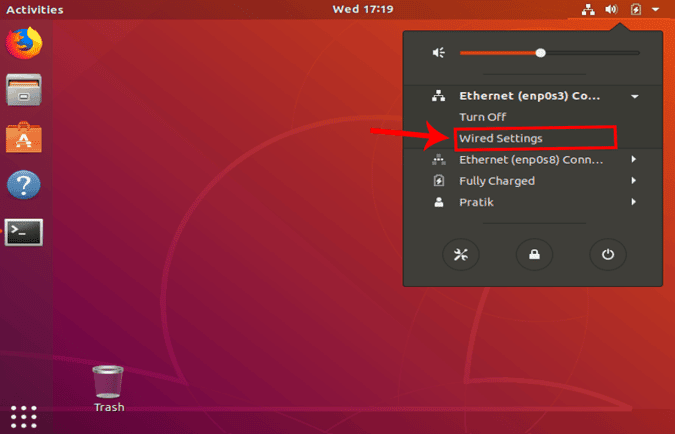
Une fois que vous obtenez la boîte de dialogue "Propriétés câblées", assurez-vous que vous êtes sur la page "Réseau". Cliquez sur l'icône Paramètres à côté du réseau actif pour ouvrir les fonctionnalités filaires.
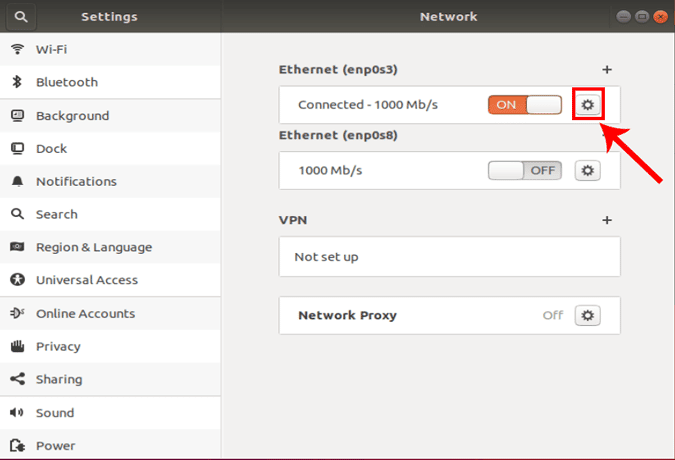
Lorsque vous obtenez la fenêtre contextuelle, accédez à l'onglet IPvxNUMX pour modifier vos paramètres IP.
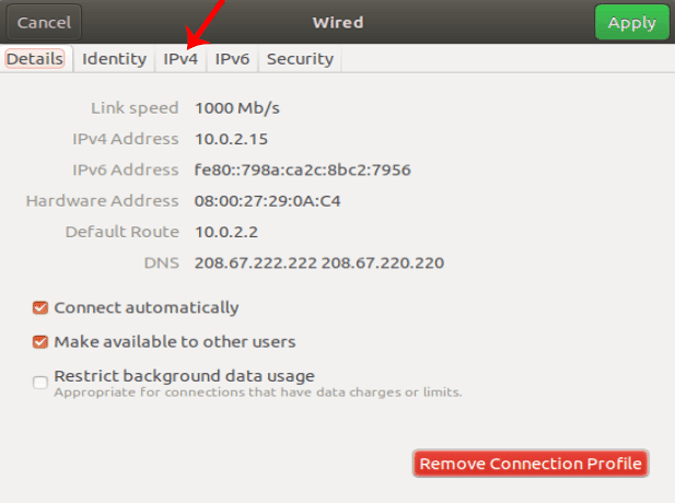
Sur l'onglet IPv4, sélectionnez le bouton radio qui indique "Manuel". Certains champs de texte apparaîtront. Vous devez entrer l'adresse IP, le masque de réseau et la passerelle en conséquence. Une fois vérifié, vous pouvez cliquer sur le bouton Appliquer pour enregistrer les modifications.
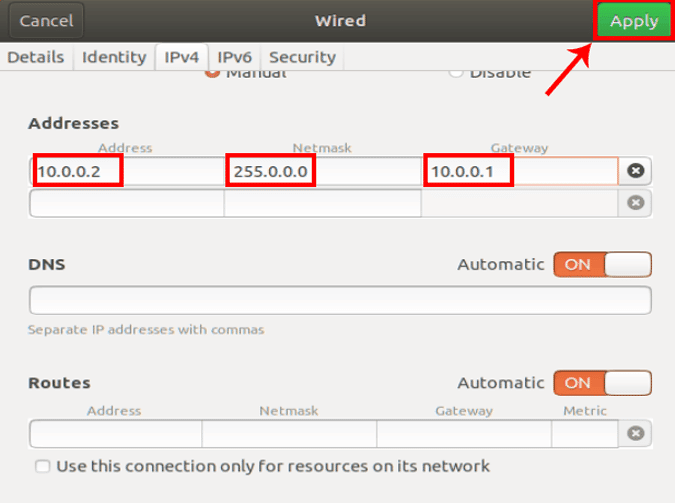
Là encore, vous devez redémarrer le réseau pour que les modifications prennent effet. Vous pouvez le faire manuellement à l'aide de la ligne de commande ou simplement désactiver l'adaptateur réseau. Une fois que vous avez terminé, exécutez ifconfig sur le périphérique pour vérifier l'adresse IP. L'adresse IP doit être la même que celle spécifiée précédemment.
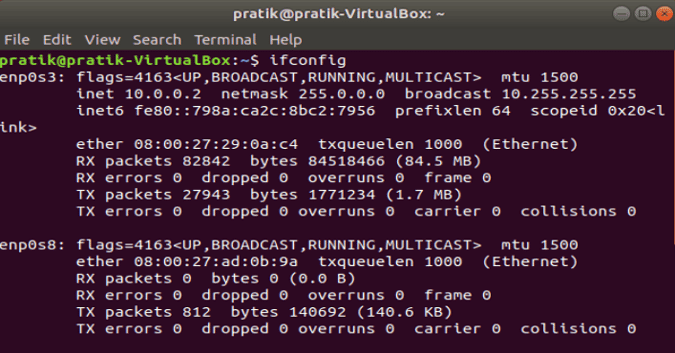
3. Comment configurer une adresse IP statique sur un système macOS
Si vous êtes sur macOS, la configuration d'une adresse IP statique ressemble beaucoup à Ubuntu. Cependant, vous n'avez pas besoin d'un masque de sous-réseau ou d'une adresse de passerelle par défaut ici. Faites un clic droit sur l'icône de la pomme dans le coin supérieur gauche du bureau. Cliquez sur Préférences système dans le menu déroulant.
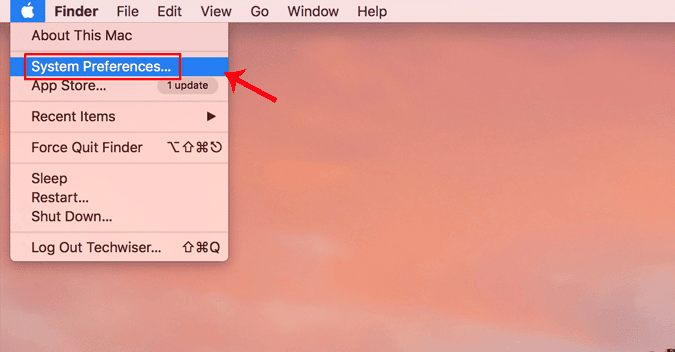
Une fois la boîte de dialogue Préférences système affichée, accédez au réseau et cliquez pour ouvrir les paramètres du réseau.
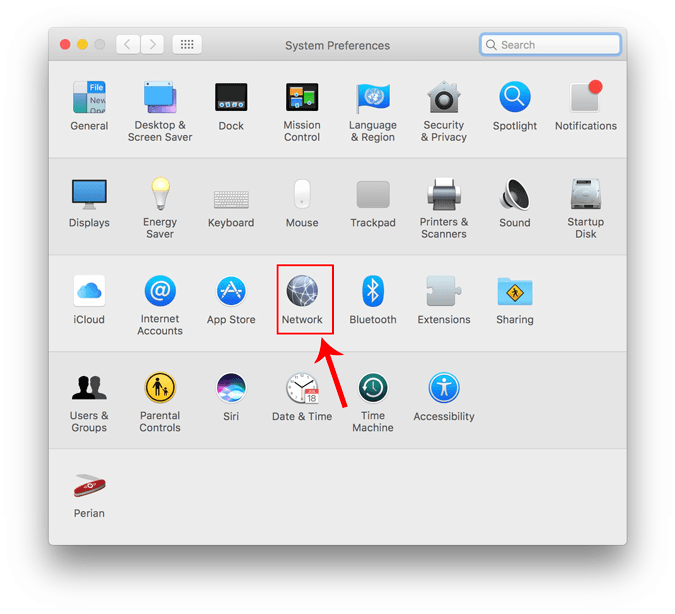
Vous pouvez également cliquer sur Cmd + espace Pour lancer la recherche Spotlight. Tapez "grille" dans la barre de recherche et cliquez sur l'icône une fois qu'elle apparaît. Cela vous mènera directement aux paramètres de votre réseau.
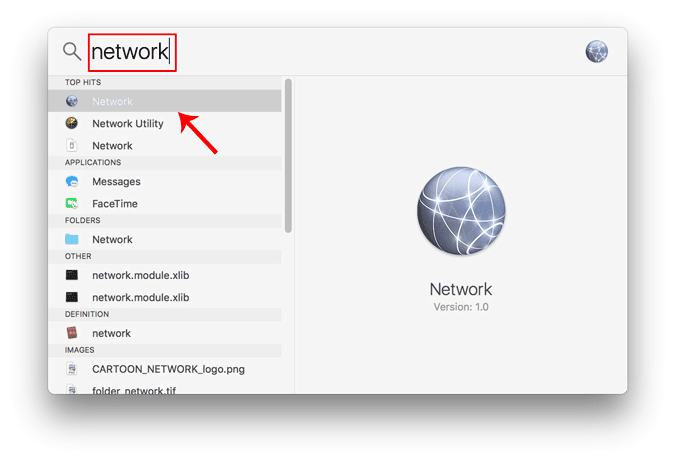
Dans la fenêtre contextuelle, sélectionnez l'interface réseau active. Par exemple, je suis connecté à un réseau WiFi de sorte que mon réseau actif est Wi-Fi. Assurez-vous que vous êtes sur l'onglet réseau actif, puis cliquez sur Avancé.

Une nouvelle fenêtre s'ouvrira pour les paramètres de configuration de cet adaptateur. Accédez aux paramètres IP en cliquant sur l'onglet TCP / IP.
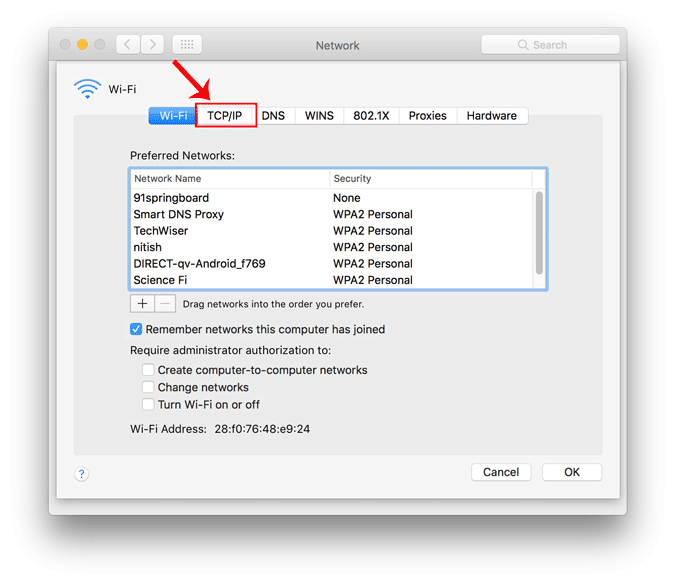
Dans le menu Configuration IPv4, choisissez Utiliser DHCP avec une adresse manuelle. Entrez une adresse IP statique dans l'adresse IPv4 et laissez le champ Masque de sous-réseau et le routeur par défaut. Cliquez sur OK pour enregistrer vos modifications.
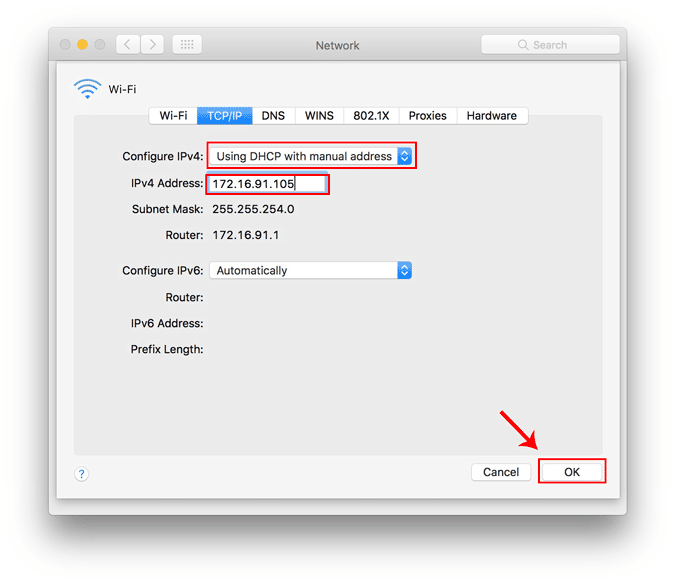
Maintenant quand tu fais ifconfig , Vous devez utiliser le système IP statique que vous avez défini précédemment. Si vos adresses IP ne changent pas, essayez de redémarrer votre réseau Wi-Fi et corrigez-le.
Pour revenir à une adresse IP dynamique, reportez-vous à "Utilisation de DHCP" dans le menu de configuration IPv4.
4. Comment configurer une adresse IP statique sur Android
Un paramètre IP statique peut être défini sur Android. Mais la façon dont vous faites cela peut être différente sur chaque téléphone en raison du fabricant. Nous verrons comment faire cela sur Pixel3 et le processus devrait être similaire sur d’autres téléphones. Allez dans le menu Paramètres et cliquez sur "Réseau et Internet".
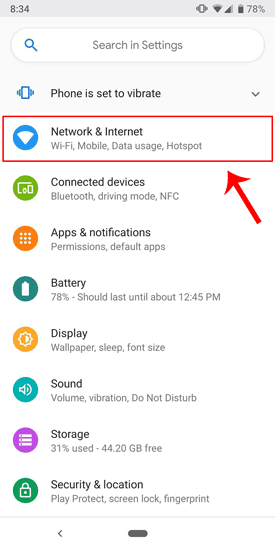
En haut de la liste, vous verrez le Wi-Fi. Cliquez dessus pour accéder aux paramètres Wi-Fi.
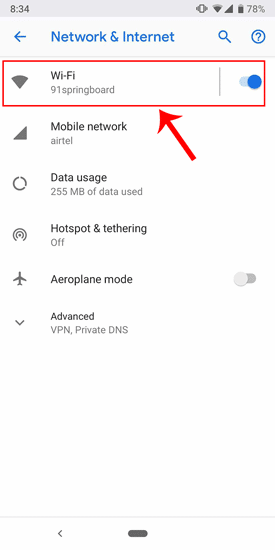
Le réseau auquel vous êtes connecté doit figurer en haut de la liste. Cliquez sur l'icône Paramètres en regard du nom du réseau Wi-Fi.
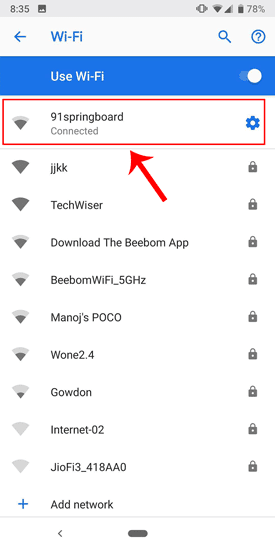
Une fois que vous avez ouvert la fenêtre contextuelle, vous verrez les paramètres IP au bas de la liste. L'option par défaut est "DHCP". Appuyez dessus pour changer la configuration IP.
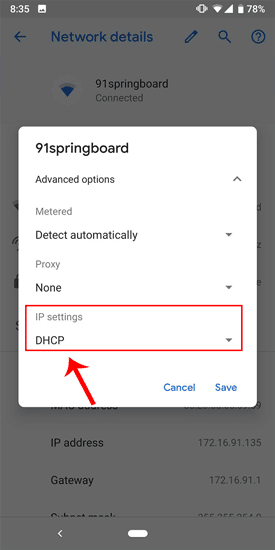
Sélectionnez "Statique" dans le menu déroulant affiché. Entrez l'adresse IP souhaitée et laissez les autres options comme option par défaut. Assurez-vous que les autres périphériques n'utilisent pas la même adresse IP. Vous pouvez voir l'adresse IP d'autres périphériques de votre réseau à l'aide d'un petit outil appelé Fing. Pour un processus détaillé, Consultez notre article sur la recherche de l'adresse IP de tout périphérique. Sur votre réseau Une fois que vous avez entré l'adresse IP, cliquez sur Enregistrer pour enregistrer le changement. Maintenant, votre téléphone Android doit commencer à utiliser l'adresse IP requise.
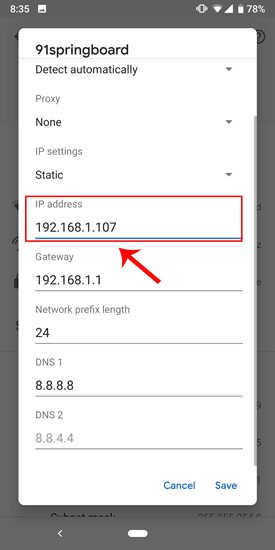
Dans presque toutes les versions d'Android, vous avez la possibilité d'attribuer une adresse IP statique. Pour certaines anciennes versions d’Android rares, vous pouvez utiliser une application tierce telle que WiFi statique. C'est gratuit et ne nécessite pas de racine.
Pour revenir à l'adresse IP dynamique, répétez la même procédure et sélectionnez «DHCP» dans les paramètres IP.
5. Comment configurer une adresse IP statique sur iPhone et iPad
Si vous utilisez un iPhone ou un iPad, vous pouvez définir une adresse IP statique. Vous aurez besoin d'un masque de sous-réseau pour votre réseau. Vous pouvez l'obtenir à partir de vos paramètres Wi-Fi et les voir dans les autres étapes. Pour commencer, cliquez sur l'icône Paramètres dans le Dock pour accéder au menu des paramètres.
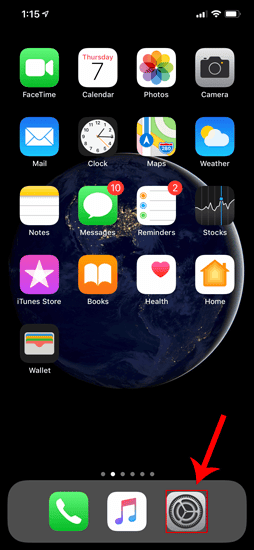
Maintenant, dans la page du menu Paramètres, cliquez sur Wi-Fi pour accéder aux paramètres Wi-Fi.
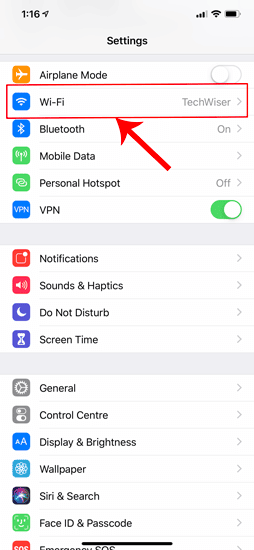
Sur la page Wi-Fi, vous devriez voir le réseau Wi-Fi connecté en haut. Cliquez sur le bouton "i" à côté. Cela ouvrira la fenêtre de configuration Wi-Fi.
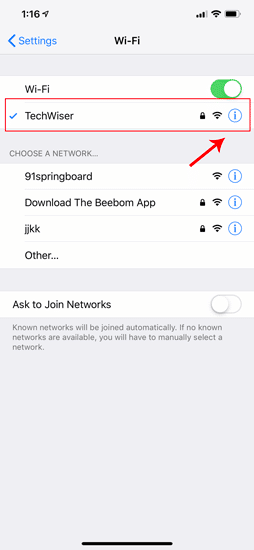
Une fois que vous voyez la page des paramètres Wi-Fi, vous verrez une option appelée "Configuration IP". Par défaut, cela sera défini sur Automatique. Juste en dessous de cette option, vous verrez le "Masque de sous-réseau", dont vous aurez besoin dans des étapes supplémentaires. Pour le mappage IP statique, nous devons modifier la configuration IP en manuel. Cliquez dessus et la page Paramètres IPv4 s'ouvre.
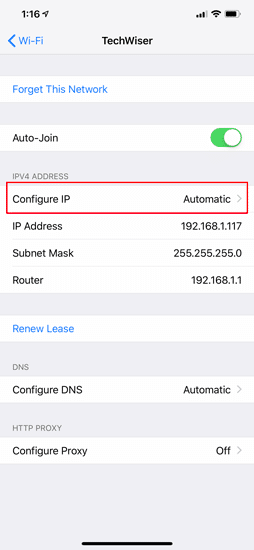
Les options 3 doivent être disponibles sur la page Configurer IPv4. Choisissez "Manuel" à partir de celui-ci. Une fois que vous avez activé l'IP manuelle, vous obtiendrez ci-dessous des champs de texte supplémentaires permettant de saisir l'adresse IP, le masque de sous-réseau et le routeur. Nous devons renseigner l'adresse IP de notre option et le masque de sous-réseau indiqué à l'étape précédente. Maintenant, après avoir rempli les deux champs, le bouton Enregistrer sera activé dans le coin supérieur droit. Cliquez dessus pour enregistrer votre configuration IP statique.
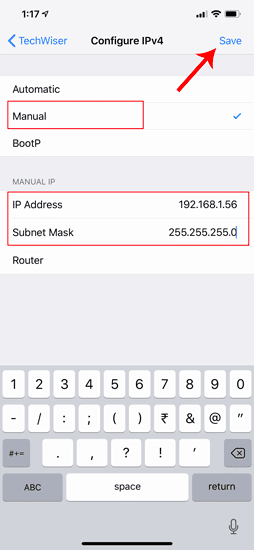
Maintenant, lorsque vous revenez à la page des paramètres Wi-Fi, vous constaterez que votre appareil utilise une adresse IP statique. Cela devrait être la même adresse IP que celle que nous avons définie dans la liste de configuration IP.
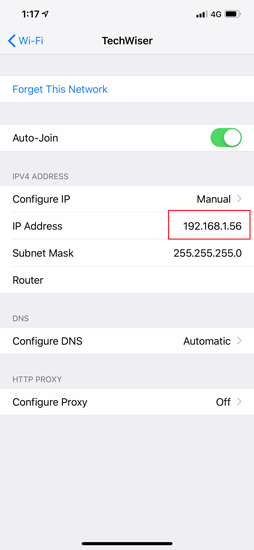
Cette adresse IP statique ne s'appliquera qu'au réseau Wi-Fi désigné. Si vous êtes connecté à un autre réseau Wi-Fi, l'adresse IP changera en conséquence.
6. Comment configurer une adresse IP statique pour n'importe quel périphérique du routeur
Les autres périphériques réseau tels que l'imprimante sans fil, PS4, NAS, caméra IP et Raspberry Pi n'ont pas d'interface. Par conséquent, pour configurer le réseau, connectez-vous à distance ou utilisez le routeur. Si vous avez accès au routeur, la configuration la plus simple et la plus pratique consiste à configurer une adresse IP statique pour les périphériques réseau. Je recommande cette méthode à toute autre méthode.
Par conséquent, pour attribuer une adresse IP statique à un périphérique réseau, vous devez vous connecter au portail Web du routeur. L'adresse du portail, le nom d'utilisateur et le mot de passe sont souvent imprimés derrière le routeur. Si vous n'avez pas réellement accès au routeur, la passerelle vers la passerelle Web est souvent la passerelle vers le PC. Pour le trouver, ouvrez une invite de commande et tapez la commande suivante.
ipconfig | findstr "Default Gateway"
Une fois que vous avez téléchargé le site Web, connectez-vous avec vos informations d'identification. Maintenant, chaque routeur a une interface utilisateur différente sur Internet, mais la structure générale est la même. Essentiellement, vous devrez associer l'adresse IP du Mac et le nom d'hôte du périphérique. Par conséquent, nous devons trouver l'adresse MAC et le nom d'hôte du périphérique sur le réseau. Pour ce faire, recherchez une liste de clients DHCP qui devrait ressembler à la capture d'écran suivante.
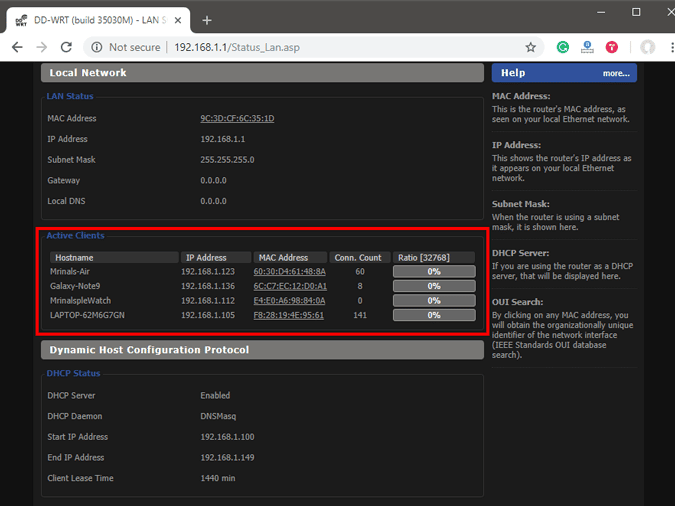
Vous pouvez obtenir l'adresse MAC et le nom d'hôte de la machine dans la liste des clients DHCP. Une fois, où avez-vous indiqué l'adresse MAC et le nom d'hôte, nous pouvons continuer. Sur la plupart des routeurs, vous aurez la possibilité de définir l'adresse IP statique sous la section de liaison IP Mac ou l'option IP statique DHCP. Si vous êtes sur une ROM personnalisée comme dd-wrt, rendez-vous sur l'onglet «Services» et vous aurez un serveur DHCP. Sous Serveur DHCP, vous devez ajouter une entrée pour les baux statiques en cliquant sur le bouton «Ajouter».
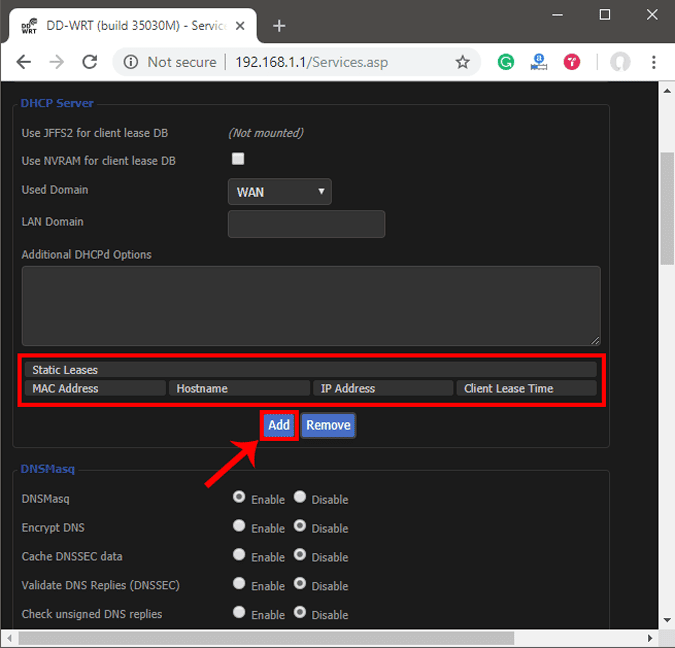
Cliquez sur le bouton "Ajouter" pour créer une nouvelle ligne. Vous devez entrer l'adresse MAC, le nom d'hôte, l'adresse IP statique et la durée du bail. La durée du bail est une unité en minutes après laquelle votre adresse IP est renouvelée. Comme nous n’ajoutons qu’une entrée à l’hôte désigné, l’IP sera le même, même après le renouvellement. Cliquez sur Enregistrer les modifications.
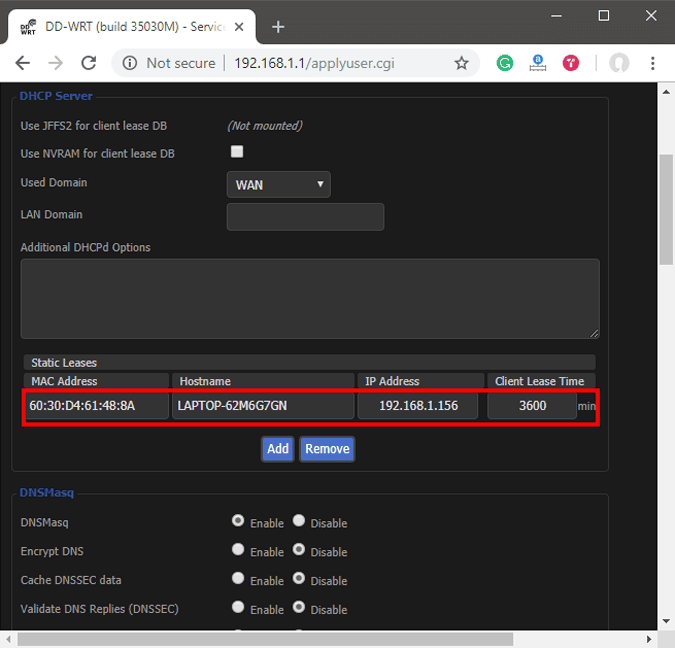
Une fois que vous l'avez configuré avec succès sur le routeur, redémarrez le Wi-Fi sur le périphérique. Lorsqu'il se connecte, il doit commencer à utiliser une adresse IP statique. Si des problèmes surviennent, assurez-vous de disposer de l'adresse MAC et du nom d'hôte corrects. Pour vérifier, il suffit d'exécuter la commande ipconfig ou de consulter la liste des clients DHCP du routeur.
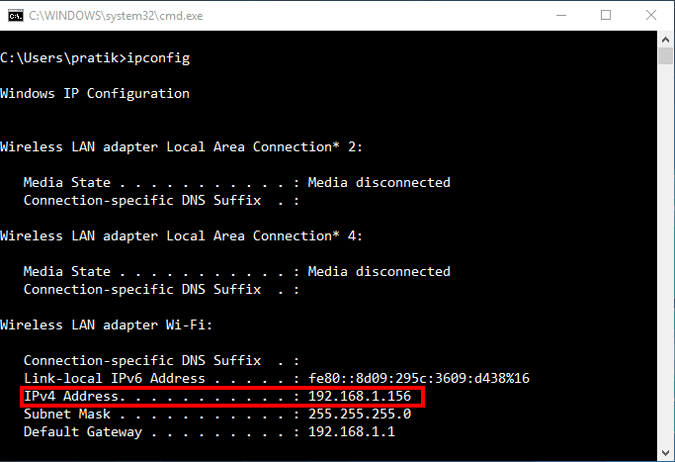
Ces modifications sont écrites dans la ROM afin que le redémarrage du routeur ne modifie pas la configuration IP statique. Pour revenir à l'adresse IP dynamique, supprimez simplement l'entrée du bail IP.
Quoi d'autre
Une fois que vous commencez à configurer les adresses IP sur les routeurs et les périphériques réseau, vous pouvez configurer Telnet et SSH. Vous pouvez consulter notre bref article sur Comment activer le serveur Telnet dans Windows 10 , et Meilleurs clients SSH pour iOS Pour l'administration de serveur à distance et 6 est l'un des meilleurs clients FTP pour Android. Un mot d'avertissement consisterait à écrire les adresses IP statiques attribuées aux périphériques, car l'attribution de la même adresse IP à deux périphériques sur le même réseau rendrait cela inutile.







